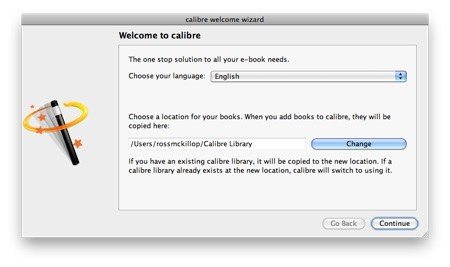Top 3 veidi, kā pārsūtīt grāmatas no vecās iPhone uz iPhone 7/7 Plus
Kam ir prāva grāmatu kolekcija par vecoiPhone un vai tie ir jāpārsūta uz jauno iPhone 7? Kā mēs zinām, iPhone vienmēr sniedz mums lielisku lasīšanas pieredzi, taču grāmatu sinhronizēšana starp iOS ierīcēm satrauc daudzus iPhone lietotājus. Ja jūs meklējat veidu, kā pārsūtīt grāmatas no vecā iPhone uz jauno (RED) iPhone 7/7 Plus, lūdzu, izlasiet.
- Augšpusē 1. Pārsūtiet iBooks grāmatās iegādātās grāmatas no vecā iPhone uz iPhone 7/7 Plus
- 2. augšdaļa. Sinhronizējiet grāmatas no iPhone uz iPhone 7/7 Plus ar iCloud Drive
- 3. top. Grāmatu pārsūtīšana no vecā iPhone uz iPhone 7/7 Plus, izmantojot Tenorshare iCareFone (vienkāršākais)
Augšpusē 1. Pārsūtiet iBooks grāmatās iegādātās grāmatas no vecā iPhone uz iPhone 7/7 Plus
Ir pieejamas grāmatas, kuras iegādājaties iBooks veikalāautomātiski visās jūsu Mac un iOS ierīcēs. Tas parādīsies jūsu iBooks bibliotēkā ar mākoņa ikonu augšējā labajā stūrī. Pirmkārt, pārliecinieties, vai jūsu iBooks kontā vietnē iDevices ir pieteicies tas pats Apple ID, un veiciet tālāk norādītās darbības, lai lejupielādētu un sinhronizētu grāmatas, kas iegādātas iBooks veikalā.
- IBooks 3.2 vai vecākā versijā pieskarieties Iestatījumi> iBooks> Rādīt visus pirkumus.
- IBooks 4.0 vai vēlāk pieskarieties izvēlnei ekrāna augšdaļā (kas varētu pateikt Visas grāmatas, Grāmatas, PDF failus vai kādas jūsu kolekcijas nosaukumu), pēc tam uznirstošās izvēlnes apakšā pieskarieties Paslēpt iCloud grāmatas, lai pagrieztu tas nost.

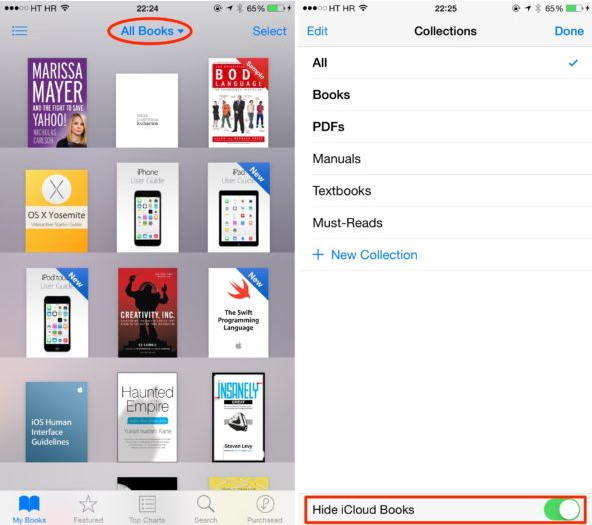
Tādā veidā jūs varat ne tikai pārsūtīt grāmatas, bet arī sinhronizēt savas grāmatzīmes, piezīmes un kolekcijas no vecā iPhone uz jauno iPhone 7/7 Plus.
2. augšdaļa. Sinhronizējiet grāmatas no iPhone uz iPhone 7/7 Plus ar iCloud Drive
Vēl viens veids, kā sinhronizēt ePub, iBooks autoru grāmatas,un PDF failos no vecā iPhone uz iPhone 7/7 Plus tiek izmantots iCloud Drive. Ja esat vecajā iPhone tālrunī sinhronizējis grāmatas ar iCloud Drive, varat tās lejupielādēt no iCloud Drive uz jauno iPhone, veicot šādas darbības:
- Atveriet iBooks.
- Ritiniet, lai atrastu vienumu, kuru vēlaties lejupielādēt.
- Pieskarieties lejupielādes ikonai augšējā labajā stūrī tā vienuma, kuru vēlaties lejupielādēt. Vienums tiek lejupielādēts jūsu bibliotēkā.
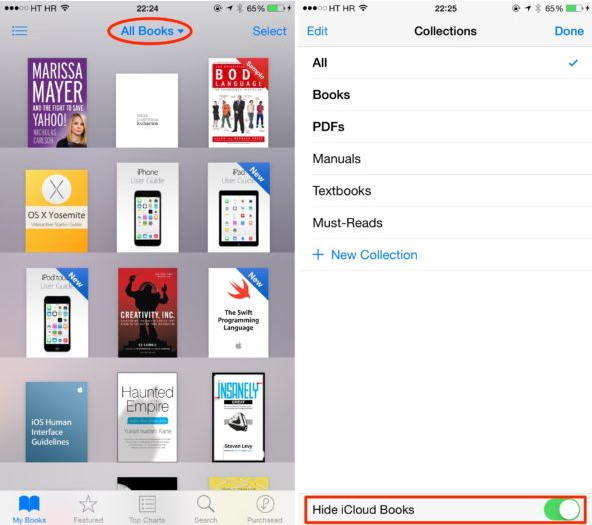
- 1. Pieskarieties Iestatījumi> iCloud un, ja nepieciešams, pierakstieties ar savu Apple ID.
- 2. Ieslēdziet iCloud Drive un pārliecinieties, vai iBooks ir ieslēgts.

3. top. Grāmatu pārsūtīšana no vecā iPhone uz iPhone 7/7 Plus, izmantojot Tenorshare iCareFone (vienkāršākais)
Vieglākais veids, kā sinhronizēt grāmatas no vecā iPhone uziPhone 7/7 Plus izmanto iPhone failu pārsūtīšanas rīku. Tenorshare iCareFone ir vienkāršākā programma, lai eksportētu PDF, ePub un iegādātās grāmatas iBooks no vecā iPhone uz jauno iPhone 7/7 Plus.
- Bezmaksas lejupielādējiet un instalējiet Tenorshare iCareFone savā datorā. Savienojiet veco iPhone ar datoru, izmantojot USB kabeli. Palaidiet programmu, galvenajā saskarnē noklikšķiniet uz "File Manager".
- Šeit ir 9 pārvaldāmo failu veidi. Atlasiet iBooks un pārbaudiet grāmatas, kuras jums nepieciešams eksportēt. Noklikšķiniet uz Eksportēt, lai pārsūtītu grāmatas uz iBooks uz datoru.
- Atvienojiet veco iPhone un pievienojiet jaunoiPhone datoram. Palaidiet Tenorshare iCareFone> Failu pārvaldnieks> iBooks. Noklikšķiniet uz “Importēt”, lai pārsūtītu grāmatas, kuras tikko eksportējāt no vecā iPhone uz jauno iPhone.
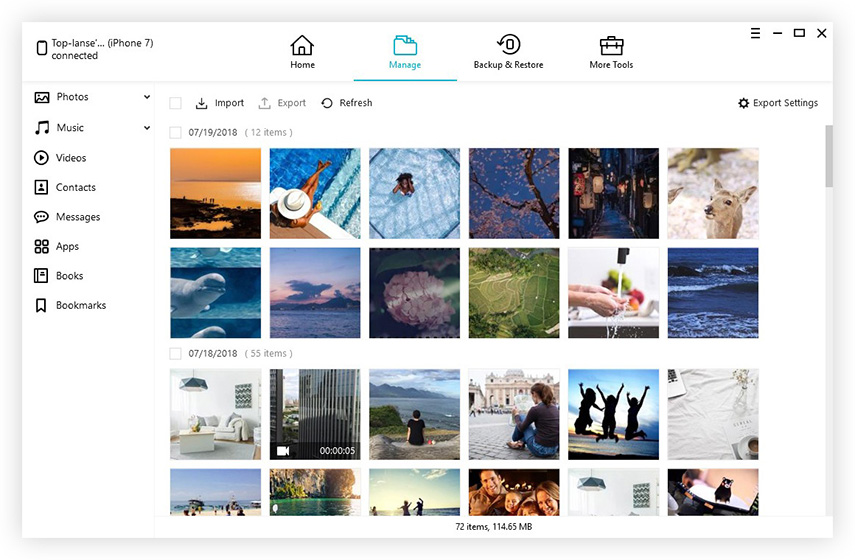


Tas viss ir tas, kā pārsūtīt grāmatas (ePub, iBooks un PDF failus) no iPhone 6s / 6 / 5s / 5 uz jauno iPhone 7/7 Plus. Ja jums ir kādas labākas metodes, dalieties tajās ar citiem lietotājiem komentārā. platība.